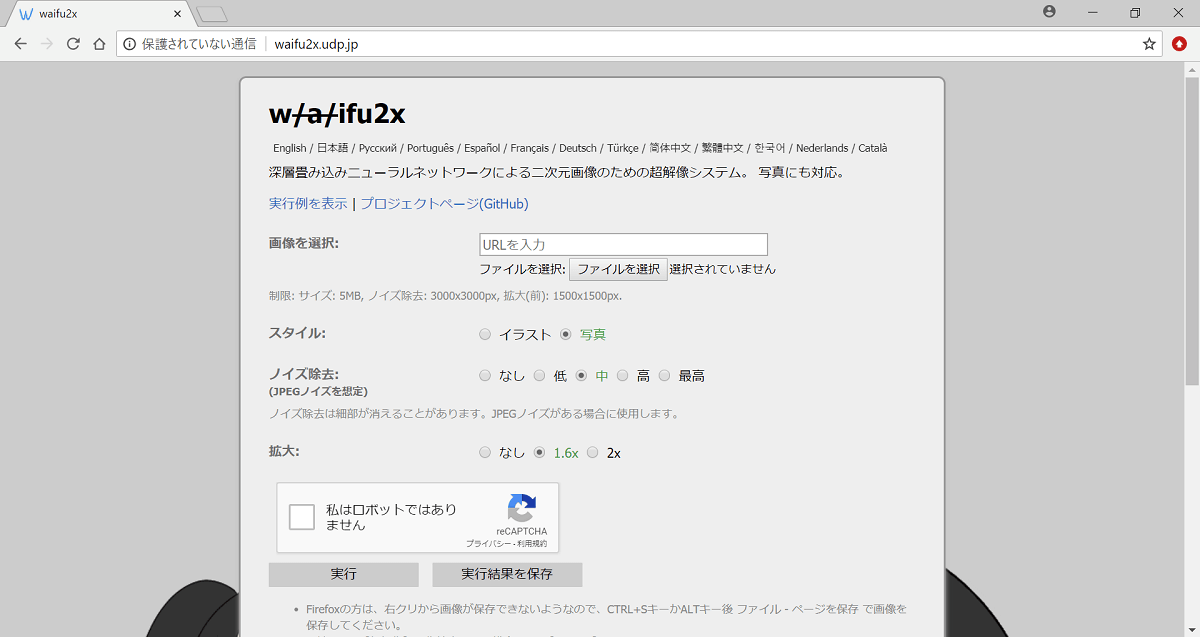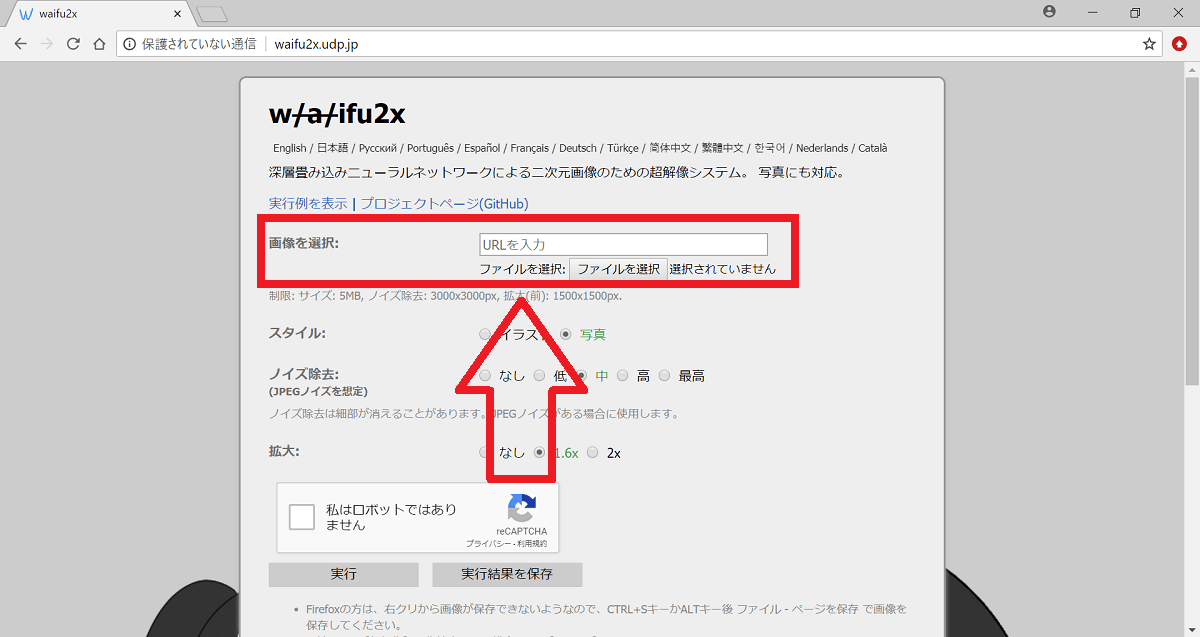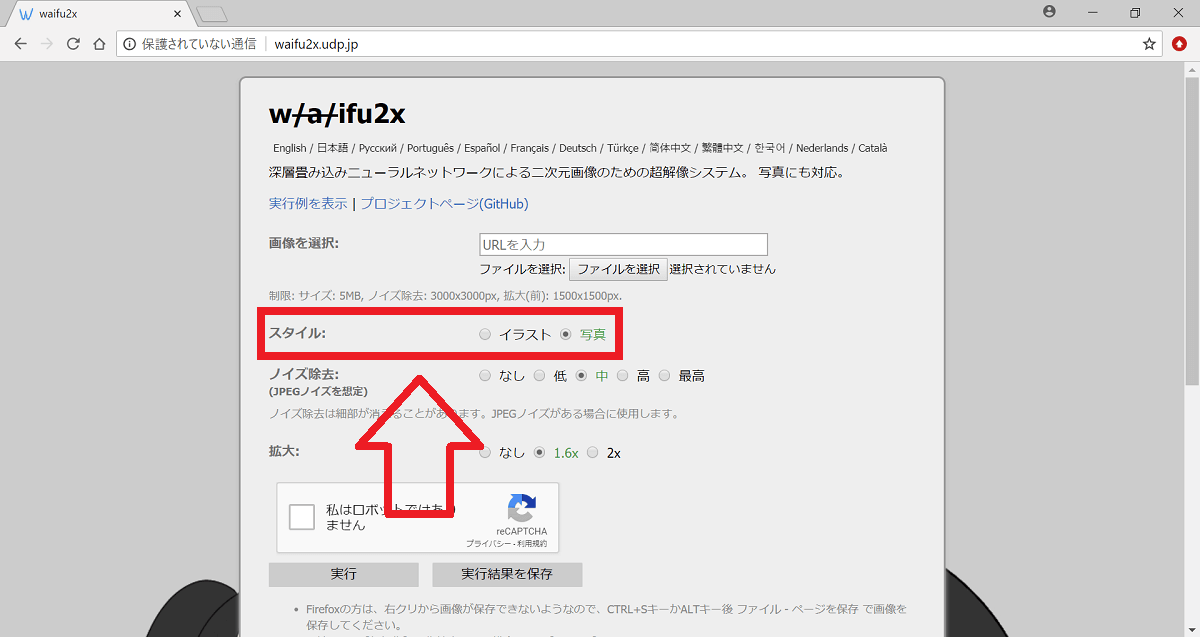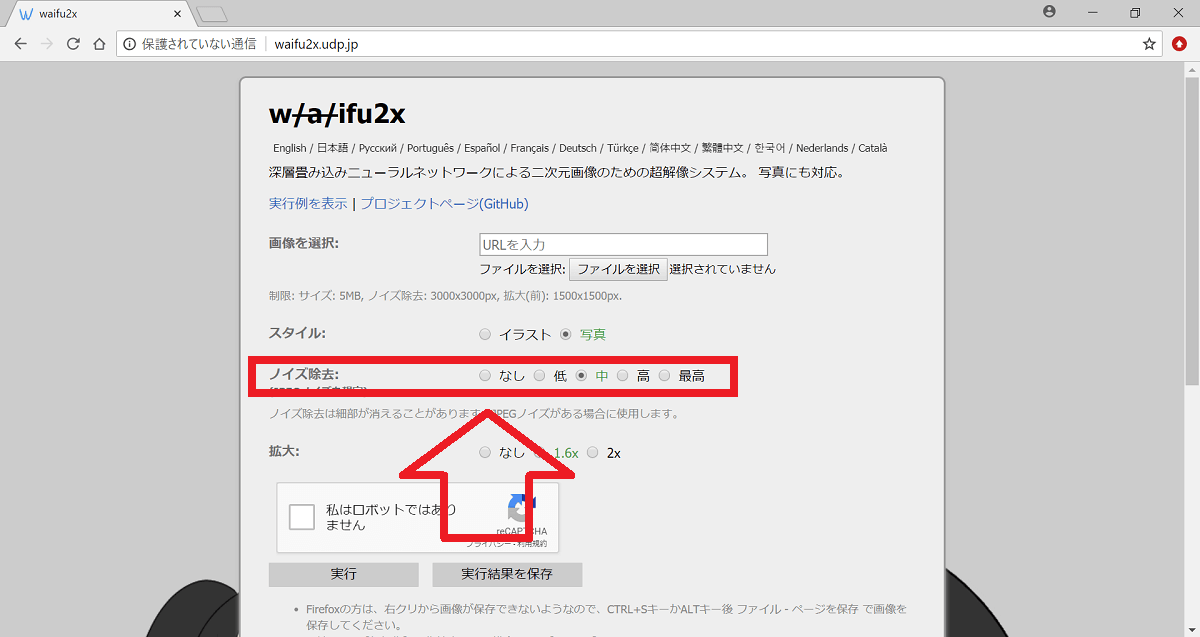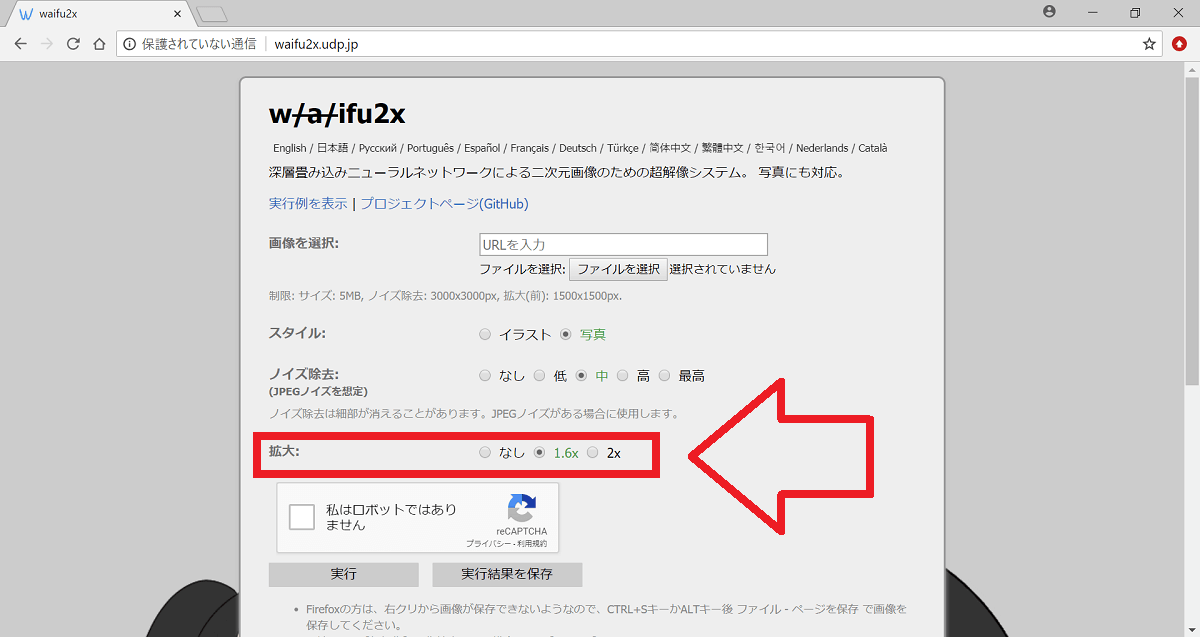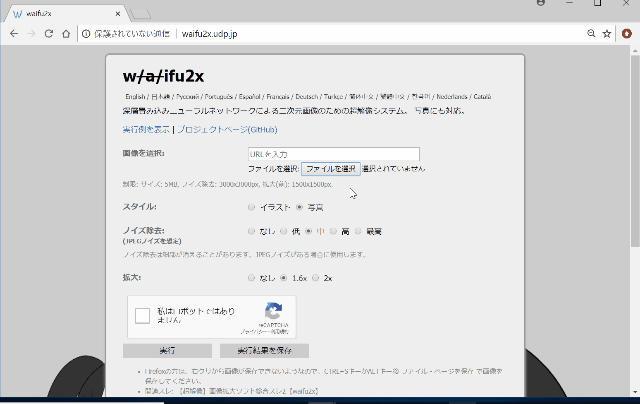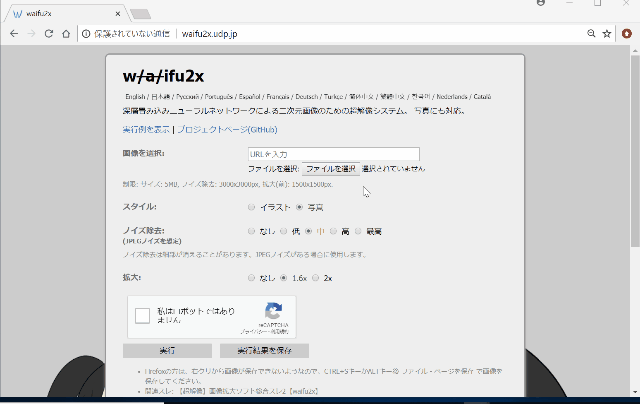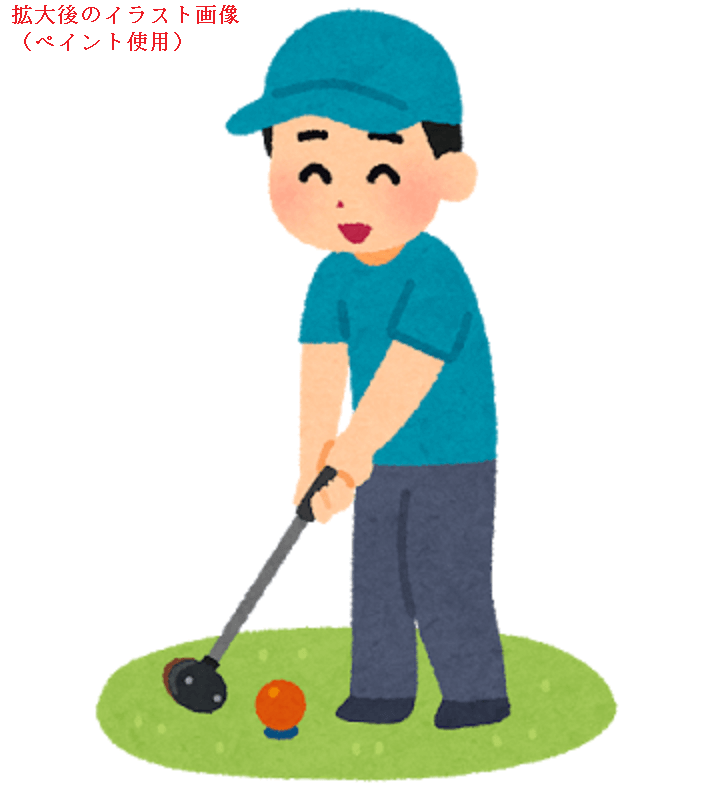waifu2xとは、画質が荒くならずに画像を拡大することができるWEBサービスです。AIによるノイズの除去や解像度の向上によって、画像を綺麗なまま拡大することができます。
この記事では、そんな便利な無料Webサービス「waifu2x」の魅力や使い方をご紹介していきます。
waifu2xの魅力と評価
waifu2xとはどんなツールで、何ができるのか?また、利用者の評価をご紹介します。
1. waifu2xの魅力とは?
- 無料で使えるWEBサービス
- 画像が綺麗なまま拡大できる
- イラストにも写真にも使える
- 操作手順がシンプルで簡単
2. waifu2xの評価は?
waifu2xの利用者の声をご紹介します。
こんなの待ってた
イラスト用と写真用の2モードあるし便利
透過画像もアップコンバートできるとなおよしかなー
(App Storeレビュー引用)
公式サイトにアクセス
下記URLより、waifu2x公式サイトにアクセスします。
画像の拡大【設定編】
画像を拡大するために、各設定を行います。
1.画像の選択
拡大する画像を選択します。対象画像のURLを入力するかパソコン内のファイルを選択して下さい。
2.スタイルの選択
対象画像が「イラスト」「写真」のどちらなのかを選択します。
3.ノイズ除去の選択
JPEGノイズの除去を「なし」「低」「中」「高」「最高」から選択します。
4.拡大率の選択
拡大率を「なし」「1.6x」「2x」から選択します。
画像の拡大【実行編】
画像処理を実行するには、「私はロボットではありません。」をクリックして認証作業を行います。実行方法としては、そのまま実行する方法と実行して保存する方法の2つあります。
1.実行
各設定を選択して認証作業を行ったら、「実行」をクリックします。すると、新しいタブに拡大された画像が表示されます。
2実行結果を保存
各設定を選択して認証作業を行ったら、「実行」をクリックします。すると、「名前を付けて保存」ダイアログボックスが表示されるので、保存場所を指定して任意の名前を入力して保存して下さい。
拡大前後の画像を比較
「イラスト」「風景写真」「人物写真」で拡大する前の画像と画像編集ソフト「ペイント」を使って拡大した画像とwaifu2xを使って拡大した画像を比較してみます。
1.イラスト
まずは、ゴルフのイラスト画像を比較してみます。最初の画像は、拡大前のイラスト画像です。
次の画像は、画像編集ソフト「ペイント」を使用した拡大後のイラスト画像です。サイズ変更でwaifu2xの拡大後のサイズと同じにしています。
最後の画像が、「waifu2x」を使用した拡大後のイラスト画像になります。waifu2xの設定は「スタイル:イラスト」「ノイズ除去:中」「拡大率:2倍」を選択しています。
2.風景写真
続いて、山の風景写真で比較してみます。最初の画像は、拡大前の風景写真です。
次の画像は、画像編集ソフト「ペイント」を使用した拡大後の風景写真です。サイズ変更でwaifu2xの拡大後のサイズと同じにしています。
最後の画像が、「waifu2x」を使用した拡大後の風景写真になります。waifu2xの設定は「スタイル:写真」「ノイズ除去:高め」「拡大率:1.6倍」を選択しています。
3.人物写真
最後に、人物写真で比較してみます。最初の画像は、拡大前の人物写真です。
次の画像は、画像編集ソフト「ペイント」を使用した拡大後の人物写真です。サイズ変更で拡大後のサイズと同じにしています。
最後の画像が、使用した拡大後の人物写真になります。設定は「スタイル:写真」「ノイズ除去:高め」「拡大率:1.6倍」を選択しています。
waifu2xに関するまとめ
- 会員登録も必要がなく、無料で使えるWebサービス
- 対象の画像がほとんど劣化せずに拡大ができる
- 対象の画像はイラストと写真の両方に対応
- 設定を3つ選んで、実行するだけの簡単操作
簡単操作で画像を綺麗に拡大できるWebサービス「waifu2x」を是非、使ってみて下さい。
「waifu2x」を使って、お気に入りの写真をキレイに拡大しよう!